Win11兼容性视图设置在哪 Win11兼容性视图设置方法 系统之家
时间:2024-07-25作者:bianji
在Win11操作系统中,微软为IE浏览器注入了一项全新的兼容性视图功能。通过这项功能,用户可以更好地调整网页兼容性设置,从而优化操作体验。许多用户对此功能的具体开启方式尚不熟悉。接下来,我将为大家详细介绍如何在Win11系统中启用兼容性视图设置。有需要的朋友们,请继续阅读以下详细设置步骤。
具体设置步骤如下:
在搜索栏中输入“ie浏览器”,然后选择最匹配的搜索结果打开它。
打开IE浏览器后,请留意页面右上角的齿轮状按钮,点击它以打开设置。接着,在设置的下拉菜单中,找到并点击“兼容性视图设置”。
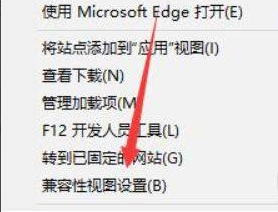
接下来,在兼容性视图设置页面,您可以输入需要添加的网站,然后点击右侧的“添加”按钮即可。
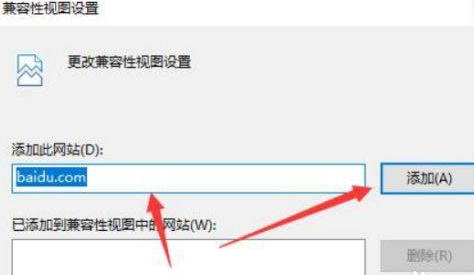
至此,您已成功完成Win11兼容性视图设置。希望以上内容能对您有所帮助。
为了让您的操作体验更上一层楼,我还为您准备了以下几点建议:
- 定期更新IE浏览器,以确保您在使用最新功能的享受稳定的性能。
- 在添加网站时,请确保输入正确的网址。以免影响兼容性视图的启用。
- 在调整兼容性设置时,请根据实际需求进行。过多的设置可能会导致网页显示异常。
在Win11系统中,通过简单的设置,您就可以充分利用IE浏览器的兼容性视图功能。希望以上内容能为您带来便利。如果您在设置过程中遇到任何问题,请随时向我咨询。祝您使用愉快!

